Fűszerezze az istentiszteletet a Songview for Windows 11/10 rendszerhez
Az egyházak szerte a világon hajlamosak PowerPoint vagy más hasonló eszközöket használni, hogy zenét jelenítsenek meg a kórus előtt. A PowerPoint használata azonban időigényes lehet, másrészt megköveteli, hogy a felhasználó alaposan ismerje a programot.
A sok gyülekezet számára, amelyek nem akarnak túl sok pénzt költeni, és inkább egy olyan eszközt szeretnének, ami nem kerül semmibe, lehet, hogy szerencséje van. Látod, nemrég találtunk egy Songview néven ismert eszközt , és az összegyűjtött adatok alapján az a lényeg, hogy megkönnyítsük az egyházak számára a zene viszonylagos könnyű és kényelmes megjelenítését. Egyáltalán nem tökéletes, de működik.
Szeretjük a Songview -t, mert nem csak dalszöveg megjelenítésére alkalmas, hanem bibliai(Bible) szövegek, PowerPoint diavetítések és még sok más bemutatására is. Elég erős, és sokkal jobb, mint amire számítottunk. Ehhez azonban tanulási görbe szükséges, és a mi szempontunkból a PowerPoint könnyebb. Nos, ennek mindennek köze lehet ahhoz, hogy a PowerPoint szakértői vagyunk ; ezért a végső döntést rád, a potenciális felhasználóra bízzuk.
Songview Windows 11/10 rendszerhez
Ahogy fentebb említettük, eltart egy ideig, amíg megértjük, hogyan kell használni ezt a dolgot. De ha egyszer felkapod a fejed, a dolgok sokkal könnyebbé válnak. Megnézheti a Súgó(Help) menüt is, de ez nem elég intuitív az amatőrök számára, így ez egy probléma.
1] Dal megjelenítése
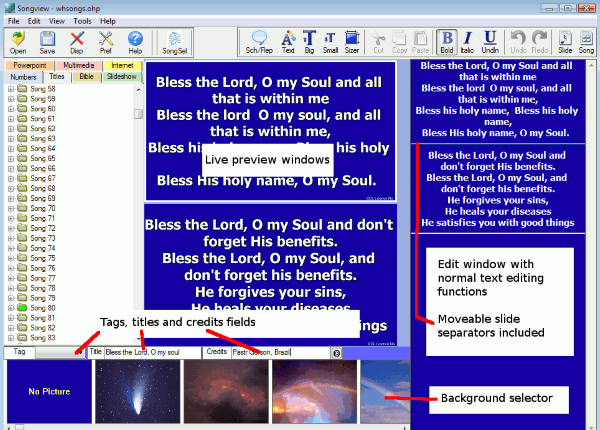
A program indítása után a felhasználónak egy ablakot kell látnia, több elemmel az élen. Innen a felhasználó a Fájl(File) , majd a Fájl hozzáadása(Add File) elemre kattintva új dalokat jeleníthet meg . Ezenkívül(Furthermore) a Szerkesztés(Edit) gombra kattintva a felhasználó több módosítást is végrehajthat a szövegen, ez akkor van, ha szövegekkel dolgozik.
Amikor a háttérbeállításról van szó, a felhasználónak a Beállítás(Setup) gombra kell kattintania . Ezzel valós időben átkapcsolja a beállítási módot.
Ekkor az ablak alján a felhasználó egy állapotsort fog látni, amely többek között a dal állapotát is megadja. Ezenkívül a dalok kiválaszthatók a fából vagy a kiválasztási ablakból.
2] Dalmenedzser
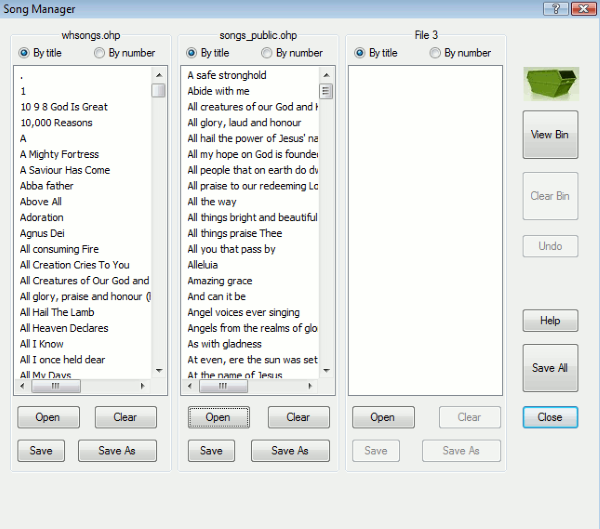
Rendben, szóval ez a funkció nagyon fontos a program felhasználói számára, mert valószínű, hogy rengeteg dallal kell foglalkozniuk. Ezért ezeknek a daloknak a kezelése némi finomságot igényel, és ezt a Song Manager tudja biztosítani.
Az eszköz ezen aspektusának eléréséhez kattintson a Fájl(File) , majd a Song Manager elemre(Song Manager) . Ennek meg kell jelennie az összes dal listájának, és onnan a felhasználó tetszés szerint szerkesztheti őket.
Kapcsolódó(Related) : Ingyenes egyházi bemutató szoftver Windows PC-hez
3] Internetes weboldalak hozzáadása
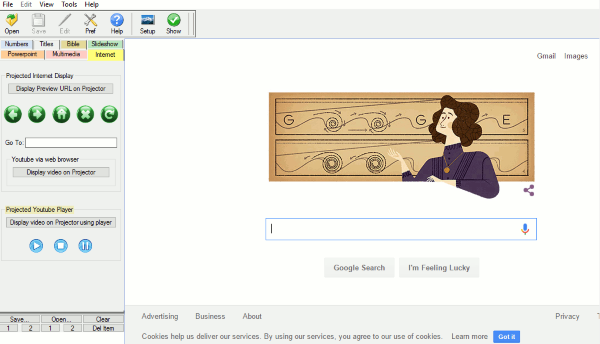
Eljöhet az idő, amikor az emberek internetes weboldalakat akarnak hozzáadni a Songviewhoz(Songview) . És talán azon tűnődsz, vajon minek? Nos(Well) , képzelje el, hogy a webböngésző elindítása nélkül is hozzáadhat egy YouTube -klipet? (YouTube)Igen, tudjuk, hogy fantasztikusan hangzik.
Bizonyos értelemben ez a funkció alapvetően egy webböngésző a Songview -n belül , és elég jól működik.
Szeretjük, amit ez az eszköz(this tool)(this tool) kínál, és gyanítjuk, hogy mások is. Annyi mindent megtehetnek az egyháziak a Songview segítségével , (Church)túl(Songview) sok ahhoz, hogy egyetlen cikkben beszéljünk róla.
Related posts
Merevlemez-meghajtók cseréje Windows 11/10 rendszerben a Hot Swap funkcióval
A legjobb ingyenes Menetrend szoftver Windows 11/10 rendszerhez
A legjobb ingyenes ISO Mounter szoftver Windows 11/10 rendszerhez
A reakcióidő mérése a Windows 11/10 rendszerben
Konvertálja az AVCHD-t MP4-re ezekkel az ingyenes konverterekkel a Windows 11/10 rendszerhez
A legjobb ingyenes Partition Manager szoftver Windows 11/10 rendszerhez
A DigiKam egy ingyenes fotókezelő szoftver Windows 11/10 rendszerhez
A legjobb ingyenes letöltéskezelő szoftver Windows 11/10 rendszerhez
A legjobb ingyenes Reference Manager szoftver Windows 11/10 rendszerhez
A legjobb laptophűtő szoftver a Windows 11/10 rendszerhez
Az 5 legjobb ingyenes GoPro szerkesztő szoftver Windows 11/10 rendszerhez
Konvertálja a CSV-t GPX-re vagy KML-re a Windows 11/10 ingyenes konvertáló eszközeivel
A legjobb ingyenes illesztőprogram-frissítő szoftver a Windows 11/10 rendszerhez
Windows 11/10 ISO letöltése a Rufus segítségével
A legjobb ingyenes Meme Generator szoftver Windows 11/10 PC-hez
A Freeplane egy ingyenes gondolattérképező szoftver Windows 11/10 rendszerhez
Hol találhatók a számítógépes hardver specifikációi a Windows 11/10 rendszerben
A legjobb ingyenes tájtervező szoftver Windows 11/10 rendszerhez
A legjobb ingyenes képernyőrögzítő szoftver Windows 11/10 rendszerhez
A Mindmapp egy ingyenes gondolattérképező szoftver Windows 11/10 rendszerhez
